Принтер Samsung ML-1665/XEV - инструкция пользователя по применению, эксплуатации и установке на русском языке. Мы надеемся, она поможет вам решить возникшие у вас вопросы при эксплуатации техники.
Если остались вопросы, задайте их в комментариях после инструкции.
"Загружаем инструкцию", означает, что нужно подождать пока файл загрузится и можно будет его читать онлайн. Некоторые инструкции очень большие и время их появления зависит от вашей скорости интернета.
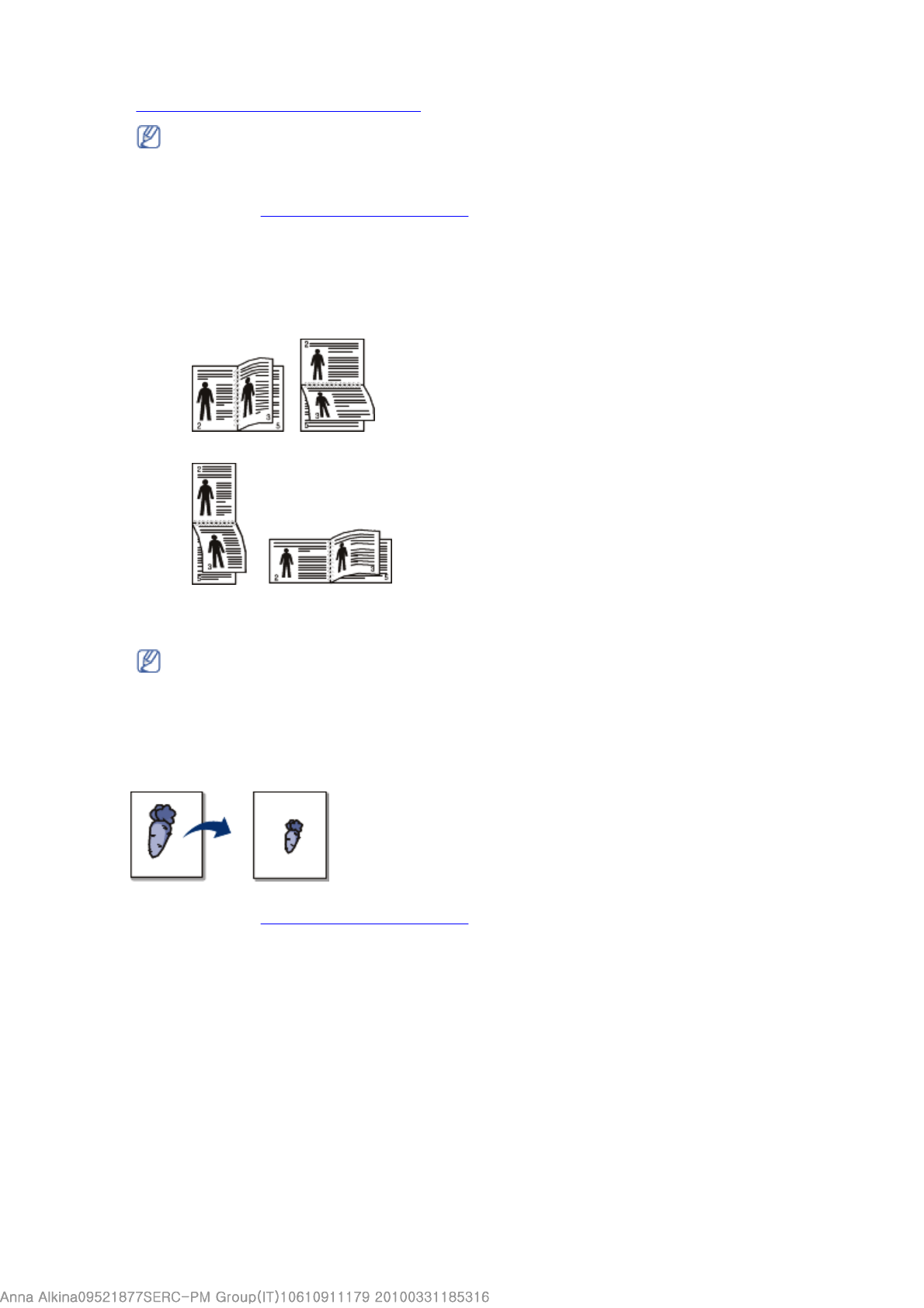
Спецификации материалов для печати
.)
1. Для того чтобы изменить настройки печати из приложения, откройте окно
Настройка
печати
(См.
Доступ к настройкам печати
.)
2. Откройте вкладку
Дополнительно
.
3. В разделе
Двусторонняя печать в ручном режиме
выберите вариант переплета.
Нет
Длинная кромка:
этот вариант наиболее часто используется для книжных
переплетов.
Короткая кромка:
этот вариант наиболее часто используется для календарей.
4. Перейдите на вкладку
Бумага
и выберите
Размер
,
Источник
и
Тип
.
5. Нажимайте кнопку
ОК
или
Печать
до выхода из окна
Печать
.
Изменение масштаба документа
Размер печатаемого документа можно изменить в обе стороны, указав новый размер в
процентах от исходного.
1. Для того чтобы изменить настройки печати из приложения, откройте окно
Настройка
печати
(См.
Доступ к настройкам печати
.)
2. Откройте вкладку
Бумага
.
3. Укажите коэффициент масштабирования в поле ввода
Проценты
.
Коэффициент масштабирования можно также выбрать с помощью стрелок «вверх» и
«вниз».
4. Выберите
Размер
,
Источник
и
Тип
в окне
Параметры бумаги
.
5. Нажимайте кнопку
ОК
или
Печать
до выхода из окна
Печать
.
Масштабирование документа по размеру бумаги
Эта функция позволяет выполнять печать документа на бумаге любого размера независимо
от размеров документа. Она может быть полезна в том случае, если нужно рассмотреть
мелкие детали небольшого документа.
Не рекомендуется печатать на обеих сторонах нестандартных материалов, таких как
наклейки, конверты или плотная бумага. Это может привести к замятию бумаги или
повреждению устройства.
Если устройство не оснащено модулем двусторонней печати, задание печати придется
выполнять вручную. Сначала документ будет напечатан через одну страницу на одной
стороне бумаги. После этого на компьютере отобразится сообщение. Завершите печать,
следуя инструкциям на экране.
Page 7 of 18
Печать
Содержание
- 2 Осторожно; Информация
- 5 Внимание
- 6 Отмена; руководстве
- 7 Samsung AnyWeb Print
- 8 Быстрая и высококачественная печать; Функции
- 10 В главу входят указанные ниже разделы.; Вид спереди; Введение
- 12 ручная подача
- 13 Включение устройства
- 14 Размещение; Приступая
- 15 USB; Windows
- 18 Macintosh
- 19 Linux
- 21 С компьютера; Базовая
- 23 Рекомендации по выбору материалов для печати; Размеры носителей, поддерживаемые в каждом режиме; Материалы
- 25 Лоток
- 26 Ручная подача в лоток; Советы по использованию метода ручной подачи
- 27 Конверты
- 28 Прозрачные пленки
- 30 Бумага для фирменных бланков и готовые формы
- 31 Драйвер принтера; Настройка печати; Печать
- 32 Отмена задания печати
- 34 Использование набора параметров
- 36 Печать на обеих сторонах листа (в ручном режиме)
- 37 Изменение масштаба документа; Масштабирование документа по размеру бумаги
- 38 Использование водяных знаков
- 39 Использование наложений
- 40 Выбор качества печати
- 42 Печать документа
- 43 Изменение настроек принтера; Layout
- 44 Orientation; Graphics; Печать нескольких страниц на одной стороне листа бумаги
- 45 Печать из приложений; Print
- 46 General
- 47 Печать файлов; LPR GUI; Настройка параметров принтера
- 49 Smart Panel; Описание программы Smart Panel; Инструменты
- 50 Изменение параметров программы Smart Panel; Unified Linux Driver Configurator; Запуск средства Unified Driver Configurator
- 52 Refresh; Classes
- 53 Ports configuration
- 55 Чистка устройства снаружи; Обслуживание
- 57 Инструкция по использованию; Приблизительный срок службы картриджа
- 58 Устранение
- 59 В лотке
- 60 Внутри принтера
- 62 Проблемы с электропитанием
- 65 Print As Image; Бумага
- 66 Проблемы качества печати; плотная бумага
- 70 Часто встречающиеся проблемы в операционной системе Mac OS; Release port; Port configuration
- 71 Расходные
- 74 В главу входят указанные ниже разделы; Технические
- 78 Глоссарий




































































































Принтер около года не использовался. Когда подключили, то ПК его не видит. Индикаторы не горят. Контрольная страница не печатается. При нажатии кнопки питания оба индикатора одновременно мигают. Подключили к другому ПК — все точно также. Пожалуйста, подскажите, что это может быть.